So überprüfen Sie Ihre GPU-Temperatur
Wissen Sie, wie warm Ihre Grafikkarte wird, während Sie Videospiele spielen? Wenn Sie dies nicht tun, haben Sie keine Angst; Es ist jetzt einfacher denn je, die Temperatur Ihrer Gaming-Prozessoreinheit (GPU) zu überprüfen und sicherzustellen, dass alles kühl läuft.
Lassen Sie uns einige praktische Möglichkeiten erkunden, wie Sie Ihre GPU-Temperatur überprüfen können und warum sie wichtig ist.
So überprüfen Sie Ihre GPU-Temperatur
Die Temperatur Ihrer GPU zu überprüfen ist einfach. Es kommt nur darauf an, welches Betriebssystem Sie verwenden und welches GPU-Modell Sie besitzen.
So überprüfen Sie Ihre GPU-Temperatur in Windows 10
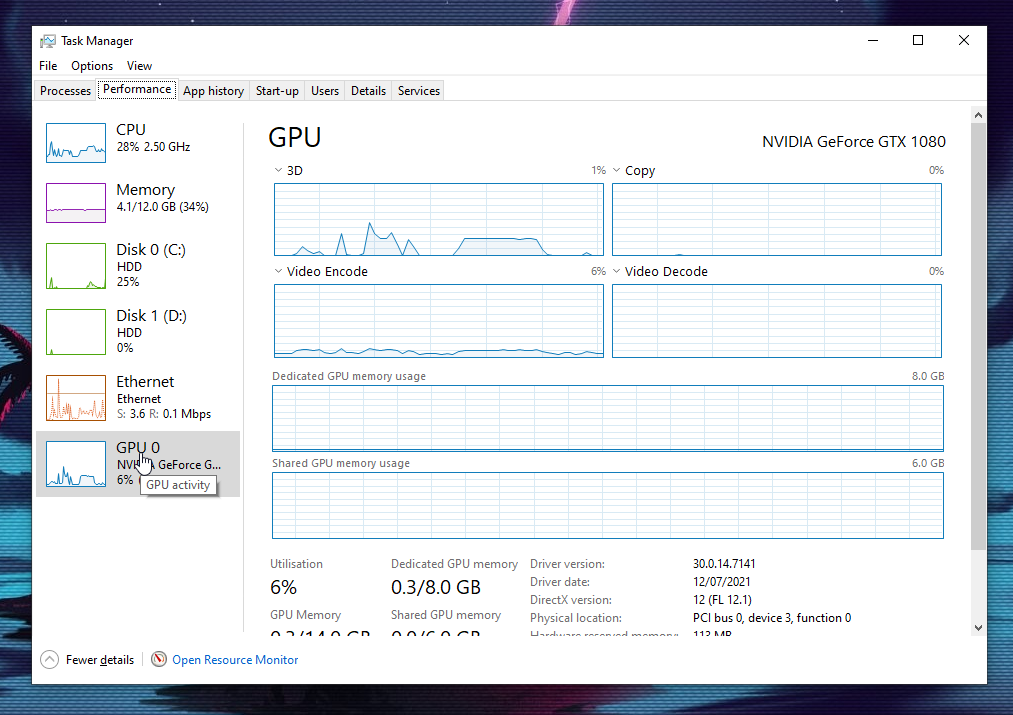
Wussten Sie, dass der Task-Manager in Windows 10 Ihnen sagen kann, wie warm Ihre GPU ist? Es ist eine fantastische Möglichkeit, einen kurzen Blick auf Ihre Temperaturen zu werfen, ohne etwas herunterladen zu müssen.
Alles, was Sie tun müssen, ist STRG + SHIFT + ESC zu drücken und auf die Registerkarte Leistung zu klicken. Suchen Sie links nach Ihrer GPU. Hier sollte Ihre Temperatur aufgelistet sein.
So überprüfen Sie Ihre GPU-Temperatur unter Windows oder Linux mit Open Hardware Monitor
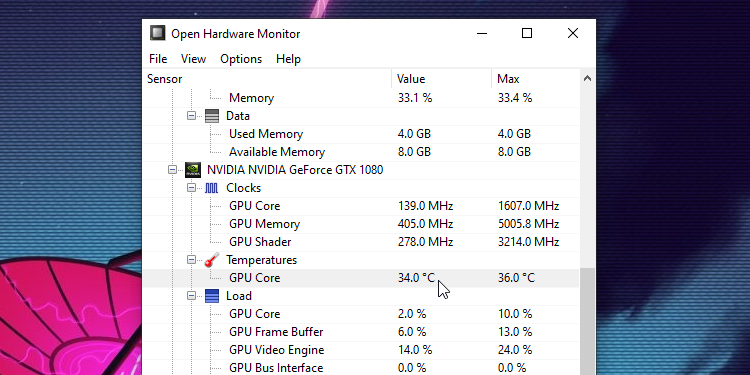
Der Task-Manager ist ein großartiger Trick und alles, aber manchmal erfasst er nicht die Temperatur Ihrer GPU. Es ist auch kein so großartiges Werkzeug, wenn Sie eine ganz andere Operation verwenden!
Wenn Sie Windows oder Linux verwenden, können Sie Ihre Temperaturen daher mit Open Hardware Monitor überprüfen. Dieses praktische kleine Tool kann Ihnen die gesamte Temperaturskala in Ihrem System anzeigen, einschließlich Ihrer GPU.
Nachdem Sie Open Hardware Monitor heruntergeladen haben, öffnen Sie es. Es gibt viele Metriken, die Sie sich hier ansehen können, aber die, nach denen Sie suchen, werden unter Ihrer GPU aufgeführt. Manchmal zeigt Open Hardware Monitor Ihnen sogar die individuellen Temperaturen jedes Kerns in Ihrer GPU an.
So überprüfen Sie Ihre GPU-Temperatur unter macOS mit XRG
Wenn Sie macOS verwenden, sollten Sie XRG ausprobieren . Es ist ein Informationskraftwerk, das Ihnen Informationen über Ihre CPU-Last, Akkunutzung, Lüftergeschwindigkeit und Netzwerklast … und natürlich Ihre GPU-Temperaturen liefert.
So überprüfen Sie Ihre GPU-Temperatur mit der Herstellersoftware
Die beiden oben genannten Tricks sind großartig, um die Temperatur Ihrer GPU zu ermitteln, aber nicht, um viel anderes zu tun. Wenn Sie zusätzliche Funktionen mit Ihrem Temperatur-Tracker wünschen, lohnt es sich, einen Blick auf den Hersteller Ihrer GPU zu werfen und zu sehen, ob er über eine spezielle Software verfügt, die diese Aufgabe für Sie erledigen kann.
Zum Beispiel ist der AMD Ryzen Master ein großartiges Tool, wenn Sie eine Ryzen-GPU besitzen. Es zeigt Ihnen nicht nur an, wie heiß Ihre Karte ist, sondern gibt Ihnen auch die Tools, die Sie zum Übertakten Ihrer GPU für eine bessere Leistung benötigen.
In ähnlicher Weise haben Sie MSI Afterburner . Wie zu erwarten, spielt es sich am besten, wenn Sie eine GPU der Marke MSI besitzen, aber es funktioniert auch mit anderen. Sie können MSI Afterburner verwenden, um die Taktrate, die Spannung zur Karte und sogar die Lüftergeschwindigkeit anzupassen.
Es gibt viele andere Markenoptionen, also überprüfen Sie, ob Ihre GPU über eine eigene dedizierte Software verfügt.
Warum sollte ich mich um die Temperatur meiner GPU kümmern?

Sie sehen vielleicht nicht die Aufregung darüber, wie heiß Ihr PC ist, aber es ist entscheidend, wenn Sie spielen. Das liegt daran, dass Ihre Grafikkarte nicht so gut funktioniert, wenn sie über den empfohlenen Temperaturen betrieben wird.
Tatsächlich funktionieren viele Computerteile nicht so gut, wenn sie starker Hitze ausgesetzt werden. Insbesondere die GPU wird jedoch aufgrund der Verarbeitung beim Spielen sehr heiß.
Wenn Ihre GPU sich ihrer Temperaturgrenze nähert oder diese erreicht, werden Sie eine Reihe negativer Nebenwirkungen bemerken. Die Bildrate Ihres Spiels kann sinken, Sie sehen möglicherweise seltsame visuelle Fehler, die als "Artefakte" bekannt sind, und Ihr PC kann sogar einen Bluescreen anzeigen oder einfrieren.
Was macht also eine "gute" Temperatur aus? Nun, jede GPU hat ihre eigenen Grenzen und empfohlenen Temperaturen, daher lohnt es sich, einen Blick in die Dokumentation Ihrer Grafikkarte zu werfen, um zu sehen, wie Ihre eigene abschneidet. Eine Temperatur von 60-70 °C während des Spielens sollte jedoch in Ordnung sein.
Wenn Sie hohe Temperaturen erreichen, können Sie mehrere Lösungen ausprobieren. Manchmal wird eine GPU heiß, weil sie mit Staub verstopft ist, also reinigen Sie sie auf jeden Fall. Stellen Sie außerdem sicher, dass Ihr PC ordnungsgemäß kühle Luft einführt und die Luft mit seinen Lüftern wieder ausstößt.
So testen Sie die Temperatur Ihrer GPU unter Stress
Wenn Sie Ihre GPU wirklich auf Herz und Nieren prüfen möchten, können Sie sich ein Stresstest-Programm herunterladen, das Ihren Grafikprozessor stark belastet. Wenn Ihre GPU es schafft, sich während des Tests kühl zu halten, ohne abzustürzen, ist dies ein gutes Zeichen dafür, dass sie auch in einem grafisch intensiven Videospiel gut abschneidet .
Der Himmel ist dafür ein fantastisches Werkzeug. Es ist eine 3D-Demo, bei der eine Kamera durch eine Fantasiewelt fliegt, die einige intensive grafische Szenen bietet. Sie können die Einstellungen nach Ihren Wünschen anpassen und dann die Kamera durch die schöne Landschaft streifen lassen, während Ihre GPU trainiert. Sie können die Temperatur Ihrer GPU verfolgen und sicherstellen, dass sie während des Renderns innerhalb akzeptabler Grenzen bleibt.
Wenn Sie lieber die schöne Landschaft überspringen und direkt Ihre GPU quälen möchten , versuchen Sie es mit Furmark . Lassen Sie sich von der einfach aussehenden Grafik nicht täuschen; Obwohl der "Fell Donut" einfach zu rendern aussieht, ist er ein riesiges Training für Ihre Grafikkarte. Dass Furmark stolz eine verkohlte GeForce GTX 275 in der Galerie präsentiert, soll einen Hinweis auf die Leistungsfähigkeit dieses Tools geben.
Unabhängig davon, für welches Tool Sie sich entscheiden, sollten Sie sich bewusst sein, dass eines von beiden Ihre GPU enorm belastet. Wenn Sie also nicht das Geld haben, um eine ausgebrannte Grafikkarte zu ersetzen, sollten Sie die Temperaturen genau im Auge behalten und nach seltsamen oder beunruhigenden Geräuschen aus Ihrem PC Ausschau halten. Im Zweifelsfall Test sofort ausschalten!
Halten Sie es mit Ihrer GPU kühl
Wenn Sie ein begeisterter Spieler sind, sind Sie es sich selbst schuldig, die Hygiene Ihres Computers im Auge zu behalten und sicherzustellen, dass er nicht überhitzt. Jetzt wissen Sie, wie Sie die Temperatur Ihrer GPU beim Spielen überprüfen und eine Probefahrt durchführen, um zu sehen, wie heiß sie werden kann.
Es ist besonders wichtig, die Temperatur Ihrer GPU im Auge zu behalten, wenn Sie sie übertakten. Dies bringt Ihre Hardware über ihre normalen Grenzen hinaus, was bedeutet, dass zusätzliche Arbeit erforderlich ist, um kühl zu bleiben.
